华为手机WiFi开启不了怎么办?快速解决方法在这!
华为手机Wi-Fi开启全指南:从基础操作到高级设置
在数字化时代,Wi-Fi已成为智能手机不可或缺的功能之一,华为手机凭借其强大的系统优化和便捷的操作体验,让Wi-Fi连接变得简单高效,本文将详细介绍华为手机Wi-Fi的开启方法、常见问题解决技巧以及高级设置优化,帮助您全面掌握这一功能,畅享高速网络体验。

基础开启方法:快速连接Wi-Fi
华为手机开启Wi-Fi的操作非常直观,无论是全面屏机型还是传统三键导航机型,均可通过以下步骤轻松完成:
-
通过控制中心快速开启
- 方法一(全面屏手势导航):从屏幕右上角向下滑动,打开控制中心,找到并点击Wi-Fi图标(通常显示为三个弧形递增的标志),图标变为蓝色即表示已开启。
- 方法二(虚拟导航键):若开启虚拟导航键,从屏幕底部向上滑动并长按,调出多任务界面,点击左上角的图标展开控制中心,再点击Wi-Fi图标开启。
- 方法三(经典三键导航):点击屏幕底部的“菜单键”(三条横线图标),在弹出的菜单中选择“设置”,进入“无线和网络”选项,开启Wi-Fi开关。
-
通过设置菜单开启
若需进一步配置Wi-Fi,可进入系统设置:- 打开“设置”应用,点击“无线和网络” > “WLAN”(部分机型显示为“Wi-Fi”),开启右上角的开关即可,开启后,系统会自动搜索附近的可用Wi-Fi网络。
连接Wi-Fi网络:输入密码与管理设备
开启Wi-Fi后,选择目标网络并输入密码即可连接,华为手机还支持一系列便捷功能,提升连接体验:
-
连接已知网络
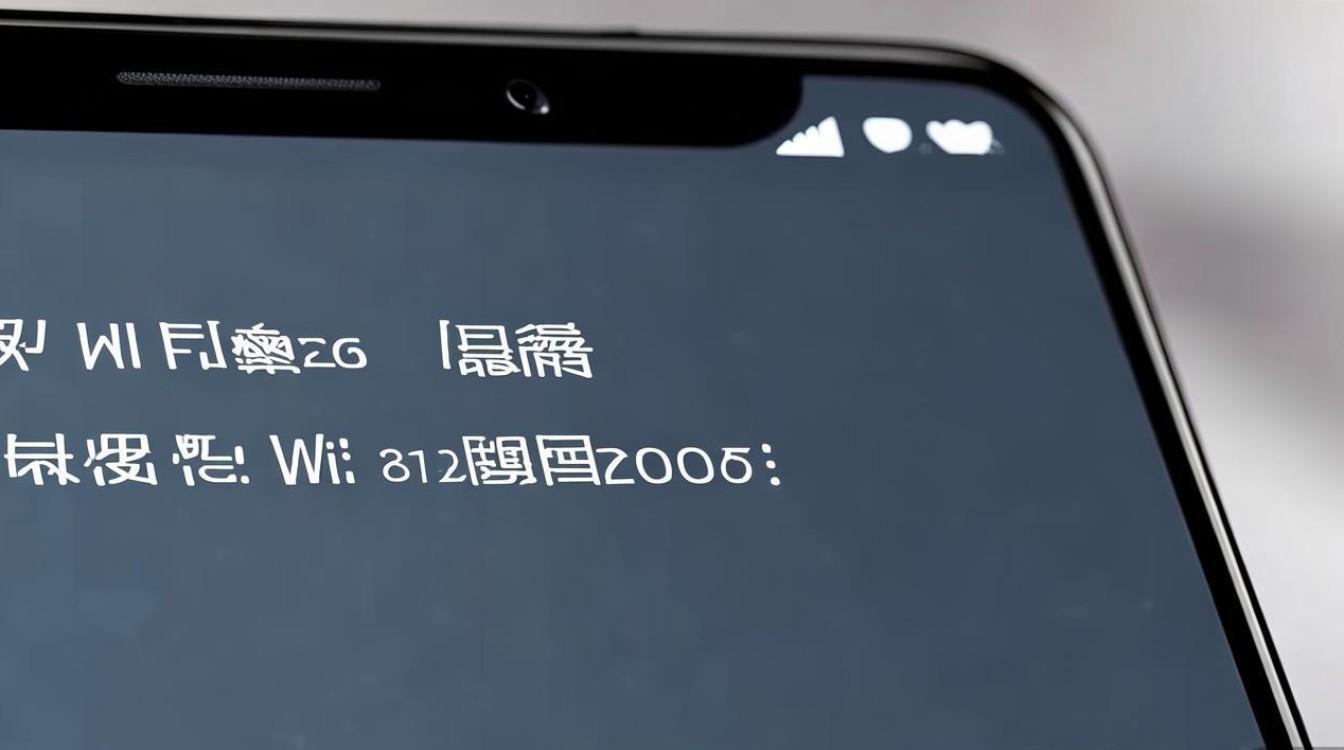
- 在WLAN列表中,点击已保存的网络名称(右侧显示“已连接”),若密码正确将自动接入。
- 若需修改已保存网络的密码,点击该网络名称 > “忘记网络”,重新搜索并输入新密码连接。
-
连接新网络
- 在WLAN列表中,选择未保存的网络(名称右侧无密码标志),点击后输入网络密码,若密码正确,点击“连接”即可。
- 部分公共Wi-Fi(如商场、机场)需通过验证页面,连接后会自动跳转至登录界面,按提示完成操作即可。
-
管理已连接设备
- 华为手机支持查看当前连接设备的数量(需路由器支持):进入“设置” > “无线和网络” > “WLAN”,点击已连接网络右侧的“>”,在“IP设置”中可查看设备详情。
常见问题解决:Wi-Fi连接异常怎么办?
在使用过程中,可能会遇到Wi-Fi无法开启、连接频繁断开或网速慢等问题,以下是华为手机Wi-Fi常见故障的解决方法:
| 问题现象 | 解决步骤 |
|---|---|
| Wi-Fi开关灰色无法开启 | 检查是否开启了飞行模式(关闭飞行模式:设置 > 无线和网络 > 飞行模式); 重启手机; 备份数据后恢复出厂设置(若系统故障导致)。 |
| Wi-Fi已连接但无法上网 | 检查路由器是否正常工作(其他设备能否上网); 忘记网络后重新连接; 重置网络设置:设置 >系统和更新 > 重置 > 重置网络设置。 |
| Wi-Fi信号弱或频繁断开 | 靠近路由器,减少障碍物(如墙壁、金属物体); 切换至5GHz频段(路由器支持):Wi-Fi列表 > 已连接网络 > 高级 > 频段选择; 更新手机系统:设置 >系统和更新 > 软件更新。 |
| 无法搜索到特定Wi-Fi | 重启路由器; 在WLAN设置中点击“刷新”重新搜索; 检查路由器是否隐藏SSID(需手动添加网络:设置 > WLAN > 添加网络)。 |
高级设置优化:提升Wi-Fi使用体验
华为手机的EMUI系统(或HarmonyOS)提供了丰富的Wi-Fi高级功能,用户可根据需求进行个性化设置,让网络连接更高效、安全。
-
智能切换移动数据与Wi-Fi

- 开启“智能切换”功能后,当Wi-Fi信号弱时,手机会自动切换至移动数据,确保网络稳定:
设置 > 无线和网络 > WLAN > 点击已连接网络右侧的“>” > 开启“智能切换移动数据”。
- 开启“智能切换”功能后,当Wi-Fi信号弱时,手机会自动切换至移动数据,确保网络稳定:
-
Wi-Fi加速与网络测速
- Wi-Fi加速:优化Wi-Fi连接性能,减少卡顿:
设置 > 无线和网络 > WLAN > 点击右上角“>” > WLAN+ > 开启“智能加速”。 - 网络测速:测试当前Wi-Fi的下载/上传速度:
设置 > 无线和网络 > WLAN > 点击已连接网络右侧的“>” > 网络测速。
- Wi-Fi加速:优化Wi-Fi连接性能,减少卡顿:
-
设置热点共享
- 若需将手机网络共享给其他设备,可开启Wi-Fi热点:
设置 > 无线和网络 > 移动热点 > 开启“WLAN热点”,可设置热点名称、密码及连接设备数量限制。
- 若需将手机网络共享给其他设备,可开启Wi-Fi热点:
-
隐私保护:连接隐藏网络
- 若路由器隐藏了SSID(网络名称),需手动添加才能连接:
设置 > WLAN > 点击右上角“>” > 添加网络,输入网络名称(SSID)、安全类型及密码,保存后连接。
- 若路由器隐藏了SSID(网络名称),需手动添加才能连接:
安全小贴士:保护Wi-Fi连接安全
公共Wi-Fi存在信息泄露风险,华为手机可通过以下设置提升安全性:
- 连接公共Wi-Fi时开启“VPN”
使用华为自带VPN或第三方VPN应用,加密数据传输,防止信息被窃取。
- 关闭“自动连接开放网络”
- 避免手机自动连接不安全的公共Wi-Fi:
设置 > 无线和网络 > WLAN > 点击右上角“>” > WLAN+ > 关闭“自动连接开放网络”。
- 避免手机自动连接不安全的公共Wi-Fi:
- 定期检查已连接设备
- 定期查看Wi-Fi连接设备,发现异常设备及时断开:
设置 > 无线和网络 > WLAN > 已连接网络 > 管理设备。
- 定期查看Wi-Fi连接设备,发现异常设备及时断开:
华为手机的Wi-Fi功能不仅操作简单,还通过系统优化和高级设置为用户提供了稳定、高效的网络体验,无论是基础连接、故障排查,还是个性化配置,掌握以上方法后,您可轻松应对各种Wi-Fi使用场景,在日常使用中,建议定期更新系统、开启安全设置,确保网络连接既高效又安全,畅享高速网络,从华为手机Wi-Fi的合理设置开始!
版权声明:本文由环云手机汇 - 聚焦全球新机与行业动态!发布,如需转载请注明出处。




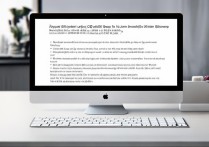
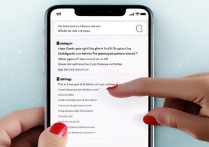






 冀ICP备2021017634号-5
冀ICP备2021017634号-5
 冀公网安备13062802000102号
冀公网安备13062802000102号